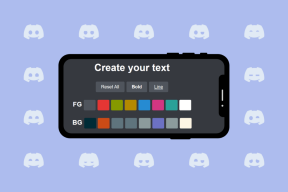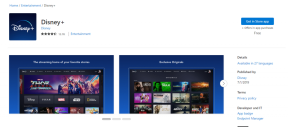Korjaa Apex Legends Ei voi muodostaa yhteyttä EA-palvelimiin
Sekalaista / / December 02, 2021
Apex Legends on nautinnollinen online-videopeli, jota pelaajat haluavat ympäri maailmaa. Voit viettää vapaa-aikaasi pelaamalla tätä seikkailullista peliä. Monet käyttäjät kohtaavat kuitenkin sen, että Apex ei pysty yhdistämään virheitä pelin aikana. Jos kohtaat myös saman virheen, olet oikeassa paikassa! Tuomme täydellisen oppaan, joka auttaa sinua korjaamaan Apex Legends -virheen, joka ei pysty muodostamaan yhteyttä EA-palvelimeen. Syitä siihen voi olla useita, kuten:
- Offline-EA-palvelimet
- Suuri verkkoliikenne palvelimilla
- Ongelmia reitittimessä tai reitittimen asetuksissa
- Riittämätön Internet-yhteyden nopeus
- Estä Windowsin palomuurilla
- Vanhentunut Windows-käyttöjärjestelmä

Sisällys
- Kuinka korjata Apex Legends Ei voi muodostaa yhteyttä EA-palvelimiin
- Alustavat tarkastukset Apex Legends Unable Connect -ongelman korjaamiseksi.
- Tapa 1: Kirjaudu toiseen peliin
- Tapa 2: Muuta päivämäärä- ja aikaasetuksia
- Tapa 3: Sulje kaikki taustasovellukset
- Tapa 4: Päivitä Apex Legends -peli
- Tapa 5: Päivitä Windows
- Tapa 6: Salli peli Windows Defenderin palomuurin kautta.
- Tapa 7: Poista pelin välimuisti ja väliaikaiset tiedostot.
- Tapa 8: Poista VPN Client käytöstä
- Tapa 9: Muuta DNS-palvelimen asetuksia
- Tapa 10: Ota yhteyttä EA: han teknistä tukea varten
Kuinka korjata Apex Legends Ei voi muodostaa yhteyttä EA-palvelimiin
Huomautus: Ennen kuin kokeilet tässä artikkelissa käsiteltyjä menetelmiä, tarkista Palvelimen tila pelistä päällä Apex Legendsin virallinen verkkosivusto, kuten on esitetty.

Alustavat tarkastukset Apex Legends Unable Connect -ongelman korjaamiseksi
Ennen kuin aloitat vianmäärityksen,
- Varmista vakaa Internet-yhteys. Käytä tarvittaessa ethernet-yhteyttä langattoman verkon sijaan.
- Käynnistä tietokoneesi uudelleen päästä eroon pienistä vioista.
- Lisäksi, käynnistä uudelleen tainollaa reitittimesi jos tarvitsee olla.
- Tarkista järjestelmän vähimmäisvaatimukset jotta peli toimisi kunnolla.
- Kirjaudu sisään järjestelmänvalvojana ja sitten ajaa peli. Jos tämä toimii, noudata tapaa 1 varmistaaksesi, että peli toimii järjestelmänvalvojan oikeuksin aina, kun käynnistät sen.
Tapa 1: Kirjaudu toiseen peliin
Joskus tilisi häiriö saattaa estää sinua kirjautumasta peliin tai lataamasta sitä. Tämä rajoittaa yhteyttäsi EA-palvelimiin. Jos sinulla on toinen EA peli yritä kirjautua peliin laitteellasi samalla EA-tilillä.
- Jos onnistut kirjautumaan toiseen peliin samalla EA-tilillä, se tarkoittaa, että ongelma ei liity EA-tiliisi. Käytä tässä tapauksessa muita tässä artikkelissa käsiteltyjä menetelmiä.
- Jos kohtaat saman latausongelman toisen pelin kanssa, se tarkoittaa, että sinulla on ongelma EA-tilisi kanssa. Ottaa yhteyttä EA: n tuki tässä tapauksessa.
Tapa 2: Muuta päivämäärä- ja aikaasetuksia
Yhteytesi pelipalvelimeen katkeaa usein, jos päivämäärä- ja aika-asetukset ovat väärät. Saattaa olla mahdollista, että olet muuttanut normaalia päivämäärää ja kellonaikaa muuttaaksesi pelin sisäisiä asetuksia, mutta olet unohtanut palauttaa asetuksen normaaliksi. Jos näin on, kaikki aikaerot konsolin ja EA-palvelimen aikakehysten välillä johtavat verkkoyhteyden katkeamiseen. Noudata siksi aina automaattista päivämäärän ja kellonajan asetusta manuaalisen asennuksen sijaan korjataksesi Apex Legends -ongelman, joka ei pysty muodostamaan yhteyttä EA-palvelimeen:
1. Lehdistö Windows + I -näppäimet yhdessä avataksesi Windowsin asetukset.
2. Klikkaa Aika & Kieli, kuten korostettuna.

3. Vaihtaa Päällä kytkin for Aseta aika automaattisesti, kuten on esitetty.

4. Käynnistä tietokone uudelleen ja käynnistä peli uudelleen.
Lue myös:Salli tai estä käyttäjiä muuttamasta päivämäärää ja aikaa Windows 10:ssä
Tapa 3: Sulje kaikki taustasovellukset
Taustalla voi olla paljon sovelluksia. Tämä lisää suorittimen ja muistin käyttöä, mikä vaikuttaa pelin ja tietokoneen suorituskykyyn. Noudata alla olevia ohjeita korjataksesi Apex Legends, joka ei pysty muodostamaan yhteyttä sulkemalla taustatehtävät:
1. paina Windows-avain, tyyppi tehtävänhallintaja napsauta Avata.

2. Täällä, Prosessit välilehti, etsi tarpeettomia tehtäviä käynnissä taustalla.
Huomautus: Valitse mieluummin kolmannen osapuolen ohjelmia ja vältä Windowsin ja Microsoftin palveluiden valitsemista.
3. Napsauta juoksua hiiren kakkospainikkeella sovellus (esim. Google Chrome) ja valitse Lopeta tehtävä kuten alla on kuvattu.

Tapa 4: Päivitä Apex Legends -peli
On aina tärkeää, että peli käyttää sen uusinta versiota ristiriitojen välttämiseksi. Siksi päivityksen jälkeen saatat pystyä korjaamaan Apex Legends ei pysty yhdistämään -virheen. Yleensä päivitykset asetetaan automaattisesti. Jos sinulla on kuitenkin ongelmia tai häiriötä pelissäsi, sinun on päivitettävä se manuaalisesti.
Huomautus: Noudata pelialustan mukaisia ohjeita. Olemme käyttäneet Steam asiakas havainnollistamistarkoituksessa.
Jos pelillesi on saatavilla uusi päivitys, se näkyy Steamin kotisivu itse. Napsauta vain PÄIVITTÄÄ painike näkyy korostettuna.

Lisäksi noudata näitä ohjeita ottaaksesi automaattisen päivitysominaisuuden käyttöön Steam-peleissä:
1. Tuoda markkinoille Steam ja navigoi kohteeseen KIRJASTO, kuten on esitetty.

2. Napsauta sitten hiiren kakkospainikkeella Peli ja valitse Ominaisuudet… vaihtoehto.

3. Vaihda nyt kohtaan PÄIVITYKSET -välilehti ja valitse Pidä tämä peli aina ajan tasalla alkaen AUTOMAATTISET PÄIVITYKSET pudotusvalikosta, kuten alla on kuvattu.

Tarkista päivityksen jälkeen, onko pelipalvelimen yhteysongelma korjattu. Jos ei, kokeile seuraavaa korjausta.
Lue myös:Mihin Steam-pelit on asennettu?
Tapa 5: Päivitä Windows
Jos et käytä tietokonettasi sen päivitetyssä versiossa, järjestelmän tiedostot eivät ole yhteensopivia pelitiedostojen kanssa, jotka johtavat Apex ei pysty yhdistämään -virheeseen. Näin päivität Windows-käyttöjärjestelmän:
1. paina Windows-avain, tyyppi Tarkista päivitykset sisään Hakupalkki, ja napsauta Avata.

2. Klikkaus Tarkista päivitykset -painiketta oikeasta paneelista.

3A. Klikkaa Asenna nyt ladataksesi ja asentaaksesi uusimman saatavilla olevan päivityksen.

3B. Jos Windows on jo ajan tasalla, se näkyy Olet ajan tasalla viesti.

4. Käynnistä Windows-tietokoneesi uudelleen ja tarkista, onko ongelma ratkaistu nyt.
Tapa 6: Salli peli Windows Defenderin palomuurin kautta
Windows Defenderin palomuuri toimii suodattimena järjestelmässäsi. Se skannaa Windows-tietokoneellesi tulevat tiedot ja mahdollisesti estää haitallisten tietojen syöttämisen siihen. Palomuuri estää kuitenkin myös tietyt ohjelmat. Siksi sinun on suositeltavaa lisätä peliin poikkeus, joka sallitaan palomuurin läpi alla selitetyllä tavalla:
1. Tyyppi Windows Defenderin palomuuri sisään Windows-haku palkki ja avaa se hakutuloksista kuvan osoittamalla tavalla.

2. Tästä, klikkaa Salli sovellus tai ominaisuus Windows Defenderin palomuurin kautta.

3. Napsauta sitten Vaihda asetuksia ja valintaruudut merkityt Verkkotunnus, yksityinen ja julkinen varten Apex Legends salliaksesi sen palomuurin läpi.
Huomautus: Voit klikata Salli toinen sovellus… selata peliä, jos se ei näy luettelossa.

4. Napsauta lopuksi OK tallentaaksesi muutokset ja uudelleenkäynnistää laitteesi.
Vaihtoehtoisesti voit lukea oppaamme Kuinka poistaa Windows 10 -palomuuri käytöstä poistaaksesi sen väliaikaisesti käytöstä pelin aikana.
Tapa 7: Poista pelin välimuisti ja väliaikaiset tiedostot
Jos tietokoneessasi on vioittuneet kokoonpano- ja asetustiedostot, saatat kohdata Apex Legends ei pysty yhdistämään -virheen. Voit kuitenkin poistaa vioittuneet määritystiedostot poistamalla tiedot App Data- ja Local App Data -kansiosta seuraavasti:
1. Vuonna Windowsin hakukenttä, tyyppi %sovellustiedot% ja napsauta Avata käynnistääksesi AppData Roaming kansio.

2. Etsi Apex Legendskansio ja napsauta sitä hiiren kakkospainikkeella. Valitse sitten Poistaa, kuten on esitetty.

3. Taas paina Windows-avain, tyyppi %LocalAppData% ja napsauta Avata navigoidaksesi kohteeseen AppData Local kansio.

4. Etsi Apex Legendskansio ja oikein–Klikkaa sitä. Valitse sitten Poistaa, kuten aiemmin.
Pelin välimuistin tyhjentämisen jälkeen voit poistaa järjestelmän väliaikaiset tiedostot noudattamalla vaiheita 5-8.
5. Etsiä %temp% in Hakupalkki, ja napsauta Avata, kuten on esitetty.

6. Valitse tästä kaikki tiedostot ja kansiot painamalla Ctrl + A näppäimet yhdessä ja napsauta sitten hiiren oikealla painikkeella valittuja tiedostoja.
7. Valitse Poistaa vaihtoehto poistaa kaikki väliaikaiset tiedostot.

8. Lopuksi mene kohtaan Työpöytä ja napsauta hiiren kakkospainikkeella Roskakori. Valitse Tyhjä roskakori vaihtoehto poistaa tiedot pysyvästi Windows-tietokoneeltasi.

Tapa 8: Poista VPN Client käytöstä
Jos käytät VPN-asiakasta, yritä poistaa se käytöstä tai poistaa se kokonaan järjestelmästä ja tarkista, onko Apex ei pysty muodostamaan yhteyttä -virhe korjattu vai ei.
1. Klikkaa alkaa ja kirjoita VPN-asetuksetja napsauta sitten Avata.

2. Tässä, kytke pois päältä VPN alla Edistyneet asetukset, kuten on esitetty.

Lue myös:VPN: n määrittäminen Windows 10:ssä
Tapa 9: Muuta DNS-palvelimen asetuksia
Voit korjata yhteyden muodostamisen epäonnistumisen EA-palvelimiin Apex-ongelman muuttamalla DNS-asetuksia alla kuvatulla tavalla:
1. Lyö Windows avain, tyyppi VerkkoTila, ja napsauta Avata.

2. Mene nyt kohtaan Muuta sovittimen asetuksia.

3. Napsauta tässä hiiren kakkospainikkeella omaa verkkoyhteys (esim. Wi-Fi) ja napsauta Ominaisuudet, kuten on esitetty.
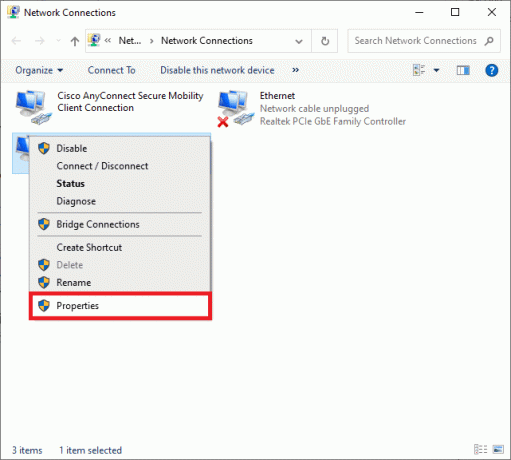
4. Vuonna Wi-FiOminaisuudet ikkuna, valitse Internet-protokollan versio 4 (TCP/IPv4) ja klikkaa Ominaisuudet.

5. Valitse Käytä seuraavaa DNS-palvelinosoitteet -vaihtoehtoa.
6. Syötä sitten alla mainitut arvot annettuihin kenttiin kuvan osoittamalla tavalla.
Ensisijainen DNS-palvelin: 8.8.8.8
Vaihtoehtoinen DNS-palvelin: 8.8.4.4
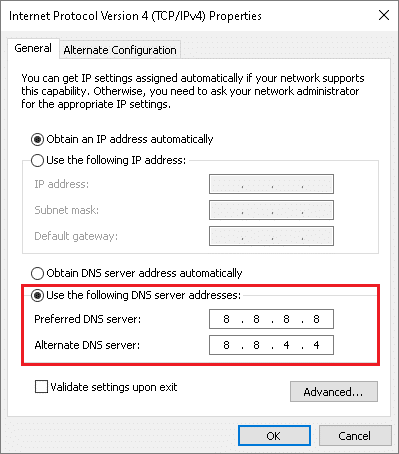
7. Valitse seuraavaksi Vahvista asetukset poistuessasi ja klikkaa OK.

Tapa 10: Ota yhteyttä EA: han teknistä tukea varten
Jos kohtaat edelleen mainitun virheen, viimeinen vaihtoehto on ottaa yhteyttä EA: han teknisen tuen saamiseksi. Ota heihin yhteyttä käymällä heidän luonaan virallinen nettisivu, ja saatat saada apua 25 minuutin sisällä suorasta kyselystä.
Suositus:
- Korjaa Windows 11:n mustan näytön kohdistinongelma
- Kuinka ladata Steam-pelejä ulkoiselle kiintolevylle
- Korjaa MHW-virhekoodi 50382-MW1
- League of Legends Summoner -nimen vaihtaminen
Toivomme, että pystyt korjata Apex Legends ei pysty muodostamaan yhteyttäEA Serverille virhe Windows 10 -tietokoneissa. Kerro meille, mikä menetelmä toimi sinulle parhaiten. Lisäksi, jos sinulla on kysyttävää tai ehdotuksia tästä artikkelista, voit jättää ne alla olevaan kommenttiosaan.